国开学习网《计算机文化基础》第四章 Word2010操作应用 拓展延伸 文本一:Word 实用技巧
Word 实用技巧
1. 快速关闭所有的 Word 文档
有时在同时编辑多个 Word 文档时,每个文件要逐一保存,既费时又费力, 有没有简单的方法呢?单击“文件”菜单的同时按住 Shift 键,原有的“保存” 和“关闭”会变成“全部保存”和“全部关闭”,这样可一次关闭多个文档,十分方便。
温馨提示:Office 的组件中不是全部都有这个功能,比如 PowerPoint 就算 按住键盘的 Shift 键不放,再点击“文件”菜单也没有该功能;而 Excel 则只有 “全部关闭”。
2. 合并 Word 文档
有时候需要将多个文档里面的内容合并成一个,或者遇到和他人合作写一篇 文章时,手动复制会比较麻烦。利用合并文档功能可以快速地将多个文档合并在 一起。
操作步骤:
(1)单击“插入”选项卡,在文本选项中单击“对象”旁边的小三角,弹 出的菜单单击“文件中的文字”
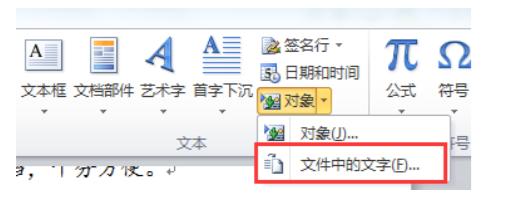
(2)选择要插入的文件,单击“插入”按钮,文件就被插入进来了,而且插入的文件与原文件格式一样。
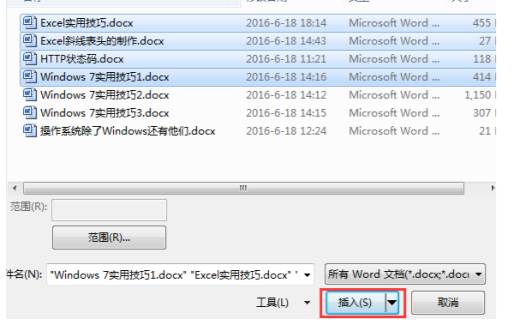
3. 取消“自作聪明”的超级链接
在 Word 文档输入邮箱或者网址地址时,Word 会自动转换为超级链接,如果不小心在网址上按一下,就会启动浏览器进入超级链。如果我们不需要这样的功能该如何设置呢?
操作步骤:
(1) 选择“文件|选项”,在打开的“Word 选项”对话框中,切换到“校对”选项卡,并在“自动更正选项”区域单击“自动更正选项”按钮,
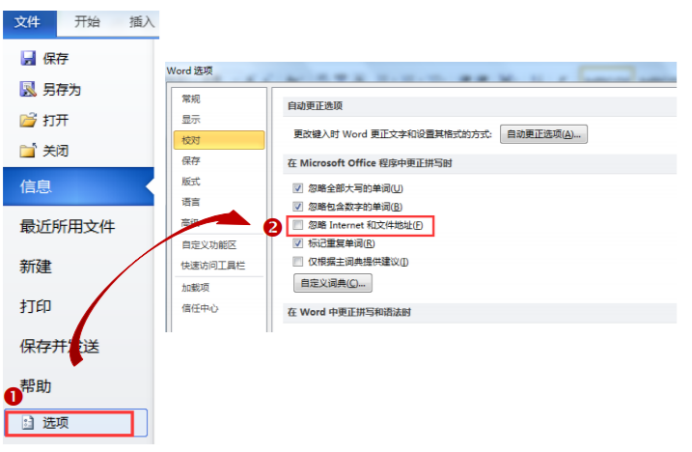
(2) 打开“自动更正”对话框,切换到“键入时自动套用格式”选项卡。在“键入时自动替换”区域取消“Internet 及网络路径替换为超链接”复选框,并单击“确定”即可。




